TeamViewer est un logiciel populaire utilisé pour l'accès à distance, le transfert de fichiers et les réunions/conférences en ligne entre ordinateurs. Il peut être installé sur les principaux systèmes d'exploitation, notamment Windows, Linux, macOS, Android et iOS. Vous pouvez en savoir plus sur TeamViewer sur leur site Web officiel.
Ce guide étape par étape se concentre sur différentes manières d'installer TeamViewer sur Ubuntu 20.04 LTS.
Prérequis
Vous devez disposer des privilèges sudo ou root pour installer TeamViewer sur votre système.
Installer TeamViewer à l'aide du terminal
Télécharger TeamViewer
Étant donné que TeamViewer est un logiciel propriétaire, vous devez le télécharger à partir de leur site Web officiel en utilisant l'outil gratuit de gestion de packages wget.
Ouvrez le terminal en appuyant sur le raccourci clavier Ctrl+Alt+t ou en cliquant sur l'icône du terminal.
Exécutez la commande suivante pour télécharger le package TeamViewer dans votre répertoire actuel.
$ wget https://download.teamviewer.com/download/linux/teamviewer_amd64.deb
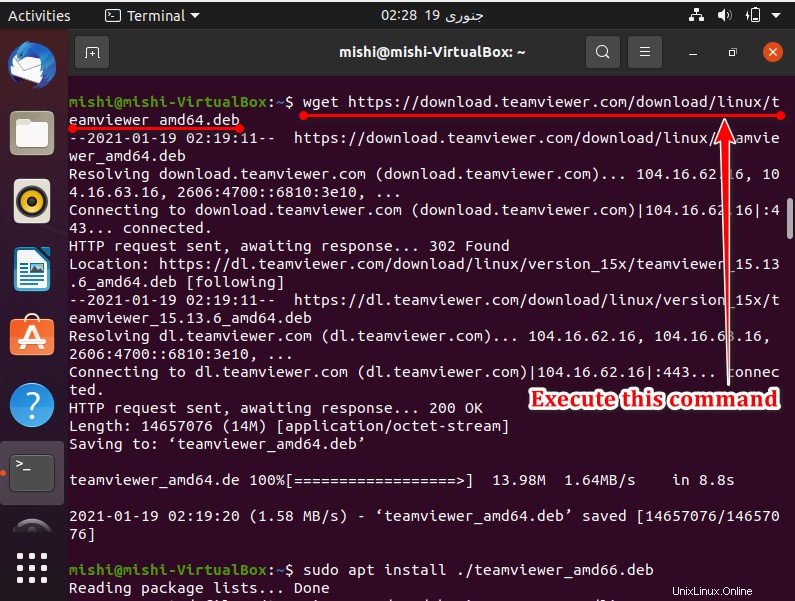
Installer TeamViewer
Lorsque vous avez téléchargé avec succès TeamViewer sur votre système, exécutez la commande suivante sur le terminal pour commencer à l'installer.
$ sudo apt install ./teamviewer_amd64.deb
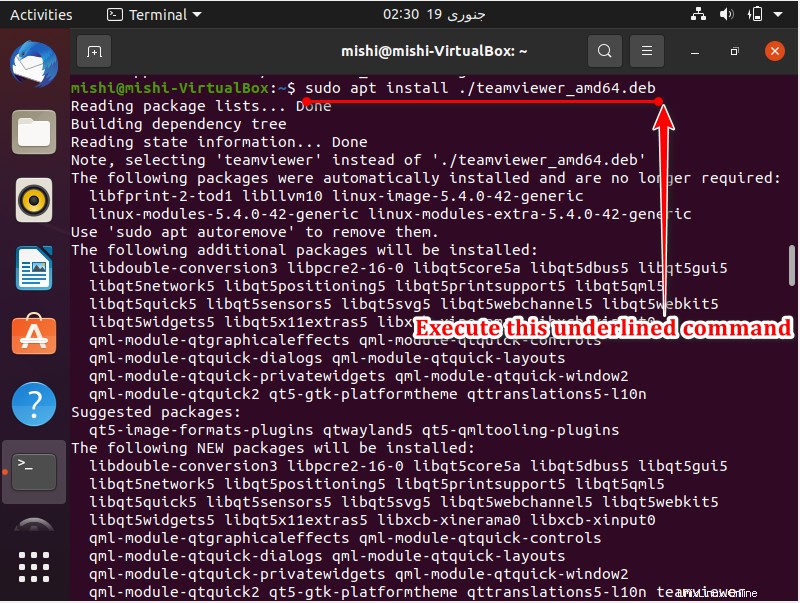
Lorsque vous y êtes invité, appuyez sur 'y' puis sur la touche Entrée de votre clavier. L'installation peut prendre plusieurs minutes. Par conséquent, soyez patient.
Lancer TeamViewer
Exécutez la commande suivante sur le terminal. Cela lancera TeamViewer.
$ teamviewer
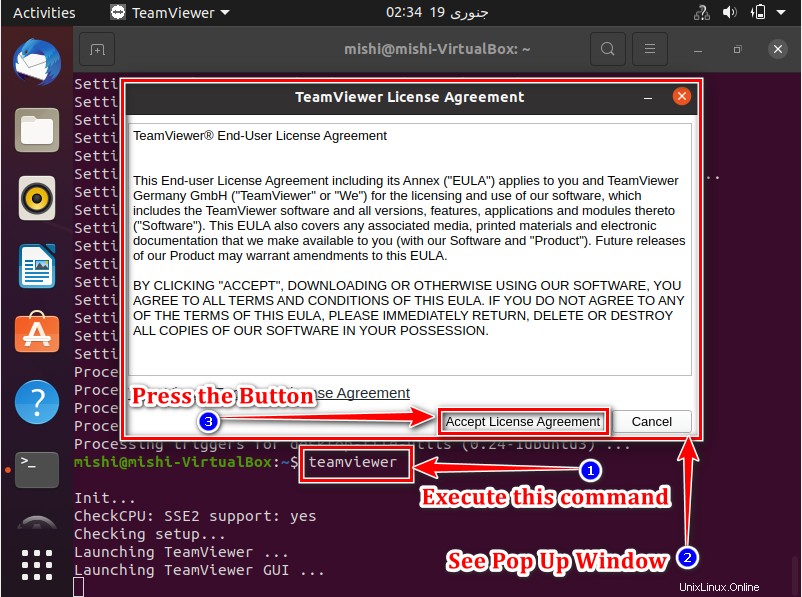
L'application TeamViewer est maintenant prête à être utilisée.
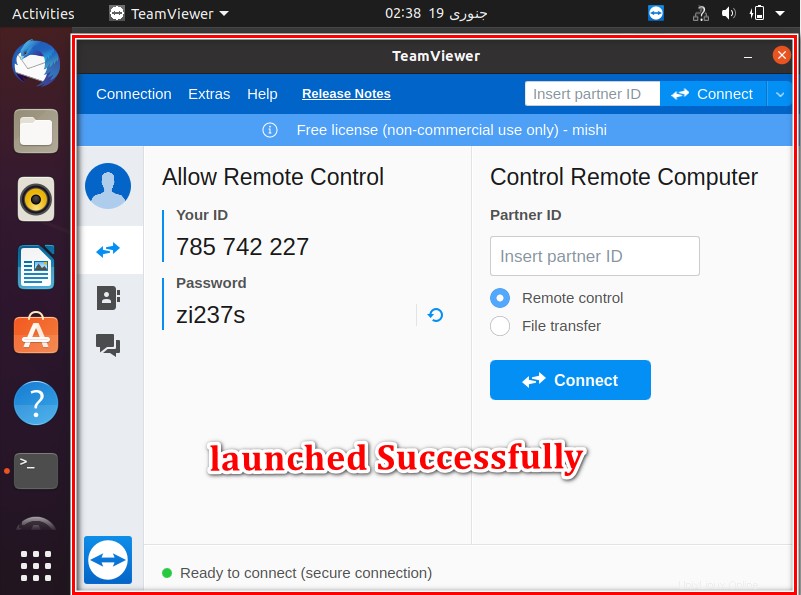
Installer TeamViewer à l'aide du programme d'installation graphique
Ouvrez la page de téléchargement officielle de TeamViewer dans votre navigateur préféré et téléchargez le package .deb en fonction de l'architecture de votre système (32 bits ou 64 bits).
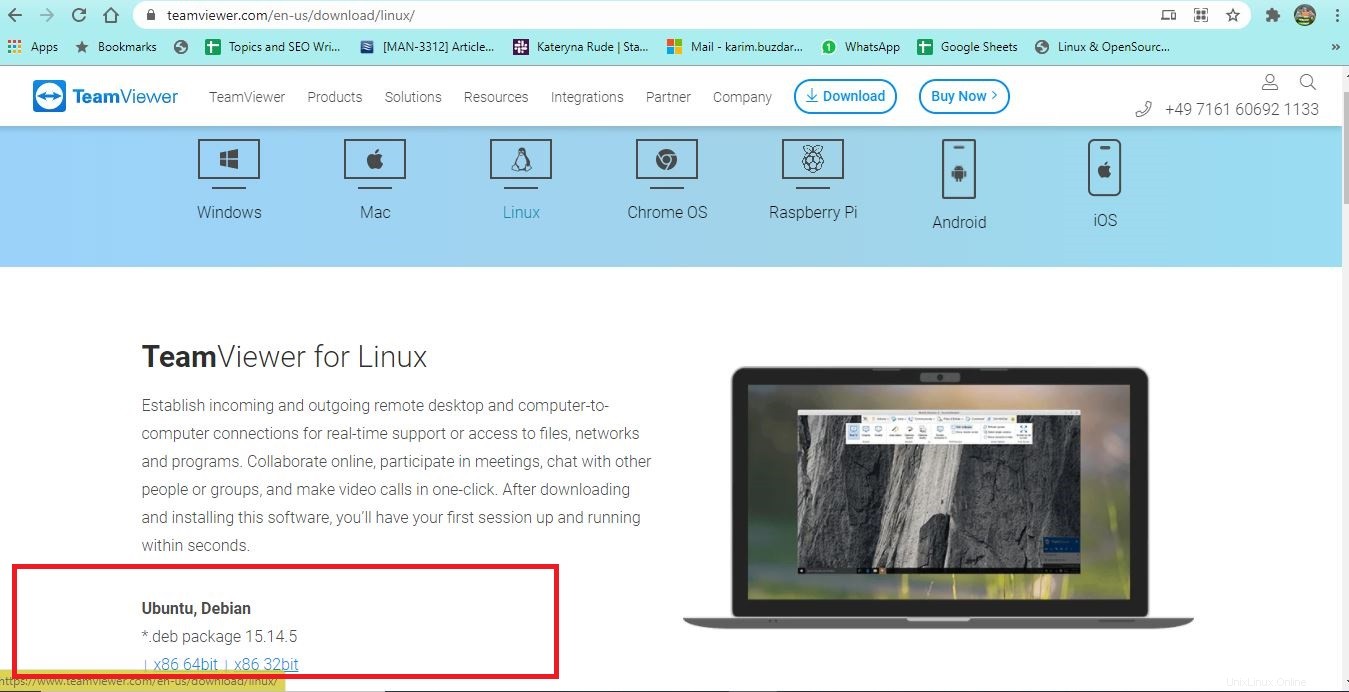
Enregistrez le package dans votre répertoire de téléchargements.
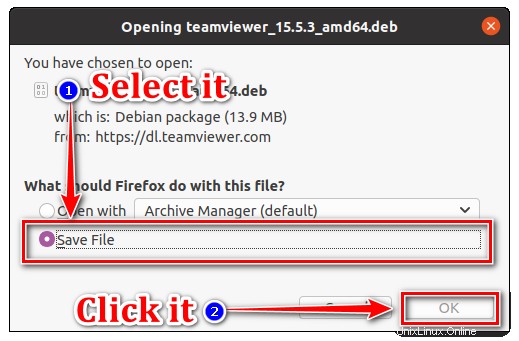
Ouvrez votre répertoire Téléchargements et localisez le package TeamViewer .deb que vous venez de télécharger. Cliquez avec le bouton droit sur le package et sélectionnez Ouvrir avec l'installation du logiciel.
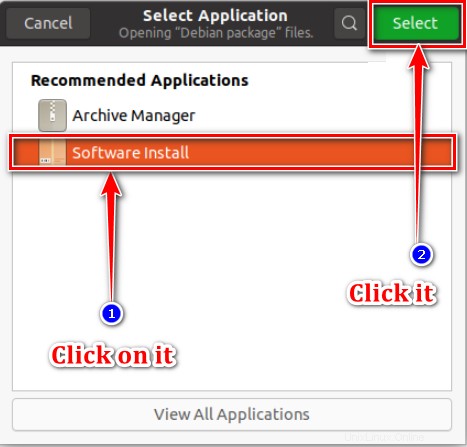
Cliquez sur Installer à partir de la capture d'écran ci-dessous.

Lorsque vous êtes invité à vous authentifier, indiquez votre mot de passe et cliquez sur Authentifier. L'installation devrait commencer et peut prendre plusieurs minutes.
Après une installation réussie, vous devriez voir la capture d'écran suivante.
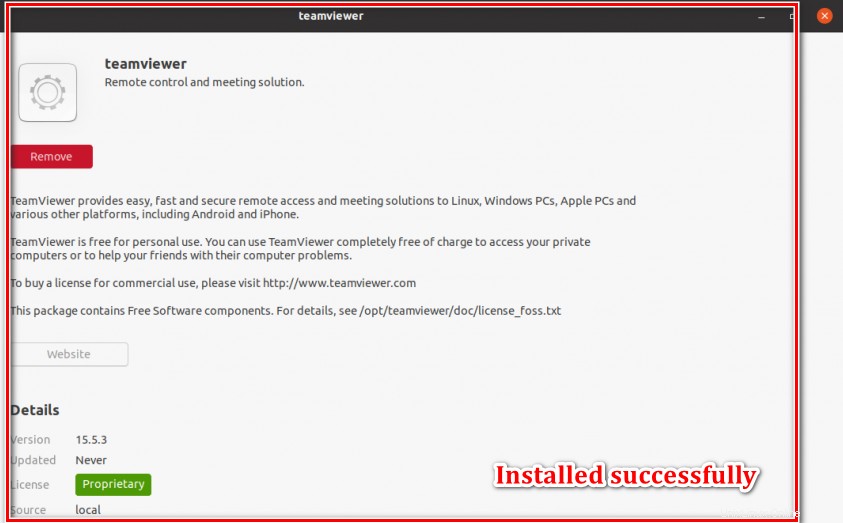
Désinstaller ou supprimer TeamViewer
Si vous souhaitez supprimer ou désinstaller TeamViewer, exécutez la commande suivante dans le terminal.
$ sudo apt remove teamviewer
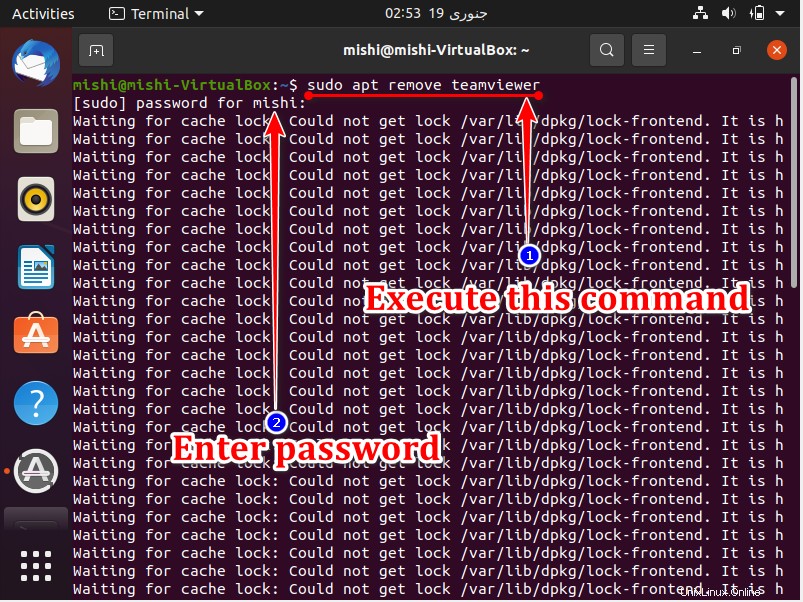
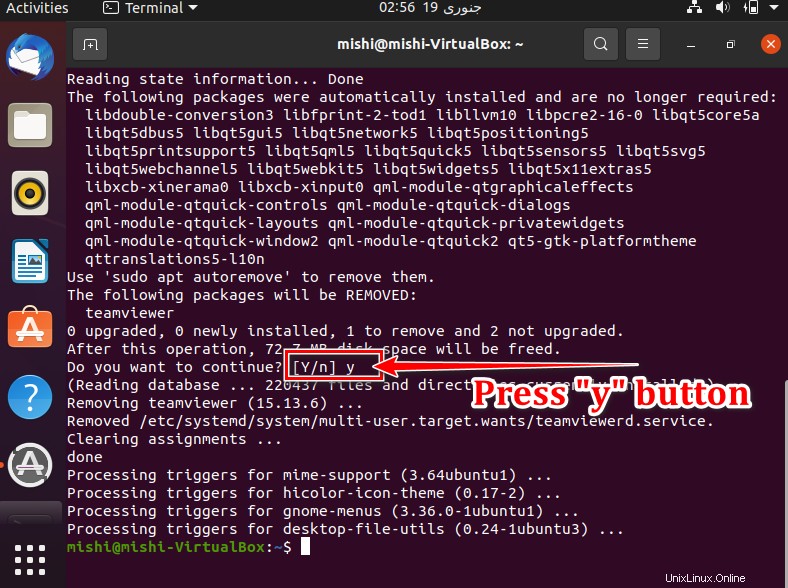
Conclusion
Dans cet article, nous avons appris comment installer TeamViewer sur Ubuntu 20.04 de deux manières différentes. Vous pouvez également explorer nos tutoriels associés pour Debian et CentOS.
Bonne journée !